Cum să adăugați anteturi și subsoluri în Microsoft Word


- Du-te la meniul „View“ și selectați „Antet și subsol.“
- Pe bara de instrumente, faceți clic pe „antet / subsol“.
- Faceți dublu clic pe partea de sus a documentului.


Adăugați text antet sau imaginile pot, de asemenea, ca și în documentul propriu-zis. Microsoft Word se va aplica în mod automat în antetul fiecărei pagini a documentului.


Faceți dublu clic pe pagina de document, pentru a închide subsol.
Regulamentul
- Pentru a seta anteturile de pagină, lipsește prima pagină, sau să le instalați numai doar pe paginile impare sau chiar, va trebui să utilizați ajustarea aspectul documentului. În versiunea MS Word, fără bara de instrumente. Faceți clic pe meniul „Format“, selectați „Document“ în caseta de dialog, selectați fila „Aspect“. Veți vedea o listă de setări specifice care pot fi selectate prin setarea casetele de selectare corespunzătoare. În versiunile MS Word, care au o bară de instrumente, trebuie să mergeți la „Format“ și apăsați butonul de pe bara de instrumente „Tools“.
- Dacă trebuie să ștergeți sau să modificați titlul pe o anumită pagină, utilizați secțiunea pauze în document. Antetul fiecărei secțiuni, puteți continua secțiunea anterioară, sau să facă un total distincte. Puteți omite, de asemenea, antetul pe prima pagină sau pe toate paginile cu numere sau cu număr impar.
articole suplimentare


Cum de a converti un document Word într-o foaie de calcul Excel


Cum de a adăuga un marcaj într-un document Word
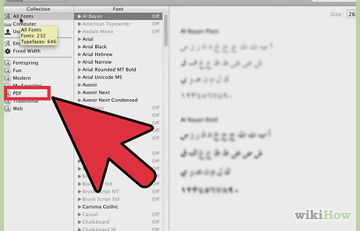
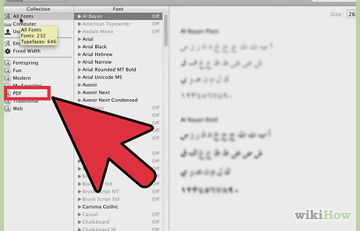
Cum se adaugă un font în Microsoft Word
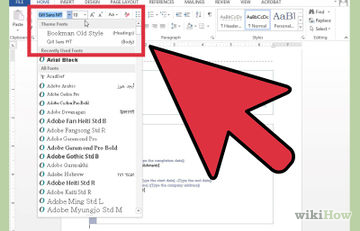
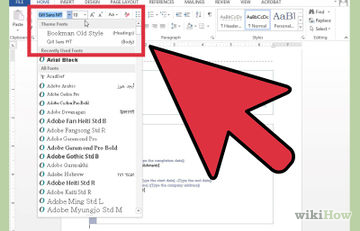
Cum de a crea un CV în Microsoft Word


Cum să eliminați pagina goală în Word


Cum de a recupera documentul Word


Cum de a verifica aceste semne de punctuație în Microsoft Word


Cum se introduce o linie în Cuvântul